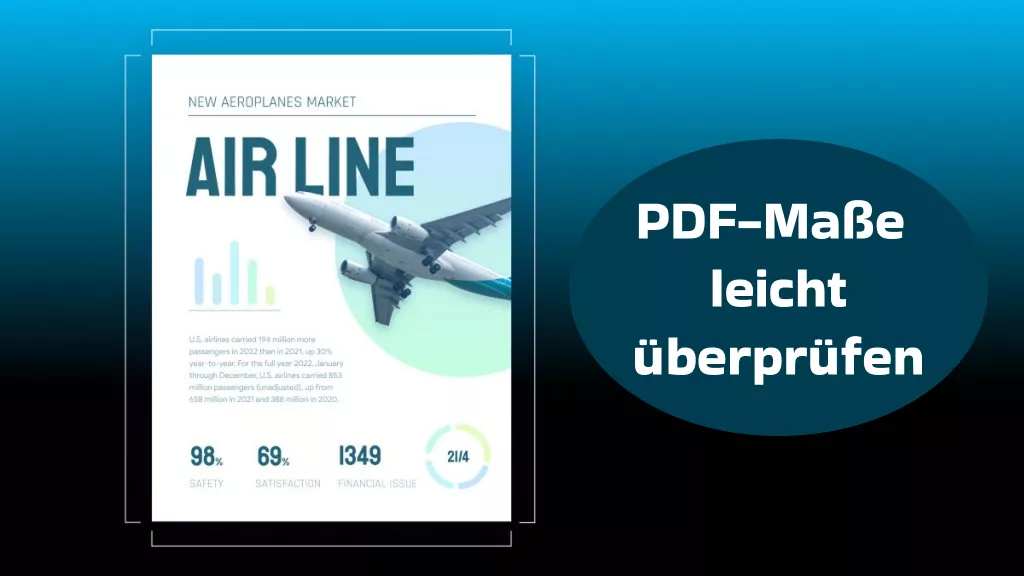Wenn Sie wissen, wie Sie eine Unterschrift aus einem PDF kopieren können, lässt Sie sich schnell und problemlos auf mehreren Seiten einfügen oder als Signatur in verschiedenen PDF-Dokumenten verwenden. Falls Sie sich wegen dieser Vorteile nach einer geeigneten Methode zum Kopieren von Unterschriften umgesehen haben, werden Sie in diesem Artikel sicher fündig – unabhängig davon, ob Sie eine Lösung für Windows, Mac oder online benötigen.
Teil 1. Wie Sie mit UPDF auf Windows und Mac eine Unterschrift aus einem PDF kopieren
UPDF ist ein vielseitiger PDF-Editor, der unter anderem auch die Arbeit mit Unterschriften in PDF-Dokumenten vereinfacht. Mit UPDF können nicht nur neue Unterschriften hinzufügen, sondern auch ganz einfach bestehende Unterschriften über verschiedene Seiten und Dokumente hinweg kopieren. Ob Bildunterschrift, Unterschriftvorlage oder Unterschriften aus gescannten PDF-Dokumenten, UPDF lässt Sie diese problemlos kopieren. Laden Sie UPDF also gleich auf Ihren PC herunter und testen Sie die folgenden Wege direkt mit!
Windows • macOS • iOS • Android 100% sicher
Weg 1. Kopieren der Unterschrift in PDF über durch Kopieren eines Bildes
Die gängigste Art, PDF-Dateien eine Unterschrift hinzuzufügen, ist das Hochladen einer Unterschrift im Bildformat von Ihrem Computer. In diesem Fall können Sie die Bilder mithilfe von UPDFs Bildbearbeitungsfunktionen einfach in Ihre gewünschte Datei kopieren. So geht’s:
1. Das PDF in UPDF öffnen und zu PDF bearbeiten wechseln
Öffnen Sie zunächst die PDF-Datei in einem neuen UPDF. Navigieren Sie anschließend zur Option „Werkzeuge“ in der oberen rechten Ecke Ihrer Benutzeroberfläche. Wählen Sie nun die Option „Bearbeiten“ aus den angebotenen Optionen.
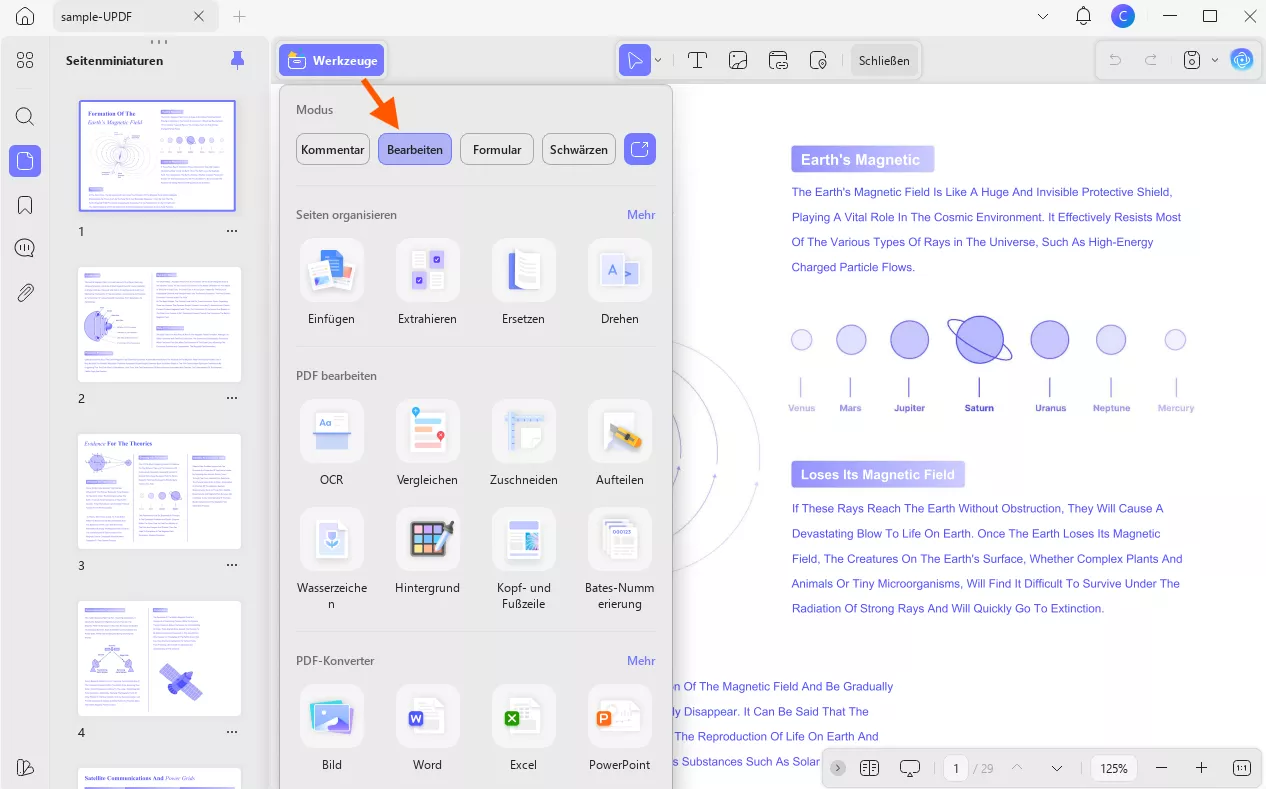
2. Mit der rechten Maustaste auf das Bild klicken und kopieren
Gehen Sie zum Signaturbild und klicken Sie darauf. Sie sehen nun mehrere Optionen. Klicken Sie dort auf „Kopieren“. Alternativ können Sie das Bild auswählen und mit „ Strg + C “ kopieren.
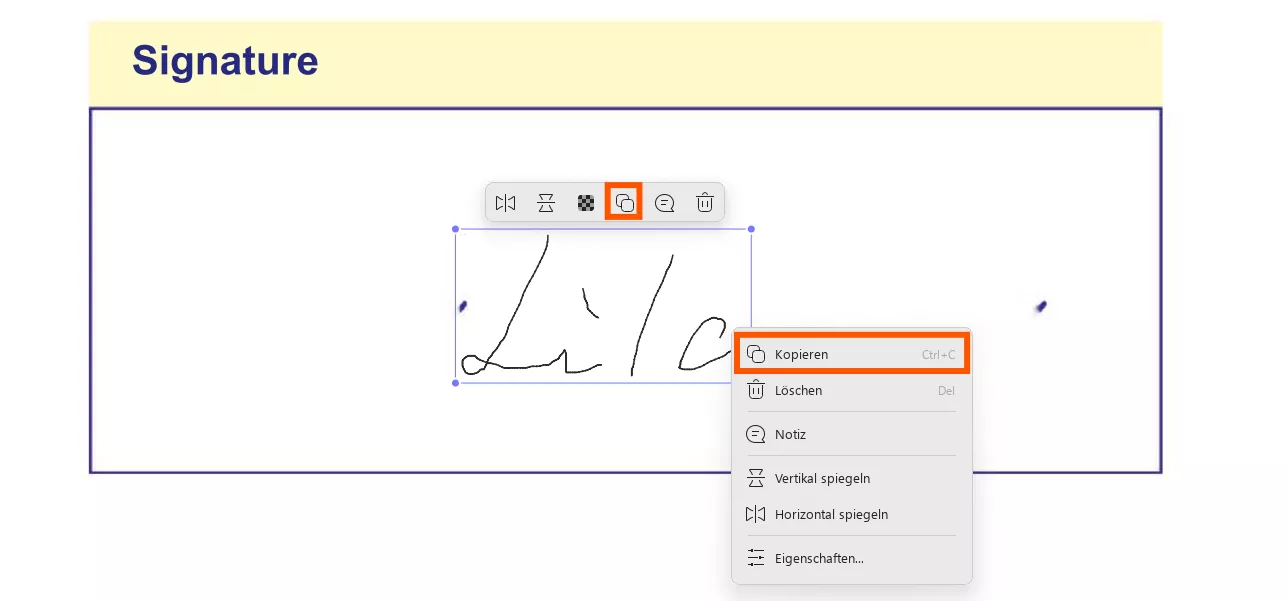
3. Das Bild in ein beliebiges anderes Dokument Ihrer Wahl einfügen
Jetzt können Sie zu einer beliebigen anderen Seite desselben Dokuments wechseln oder ein neues PDF-Dokument in UPDF öffnen. Drücken Sie „Strg + V“ auf Ihrer Tastatur, um das kopierte Unterschriftbild einzufügen.
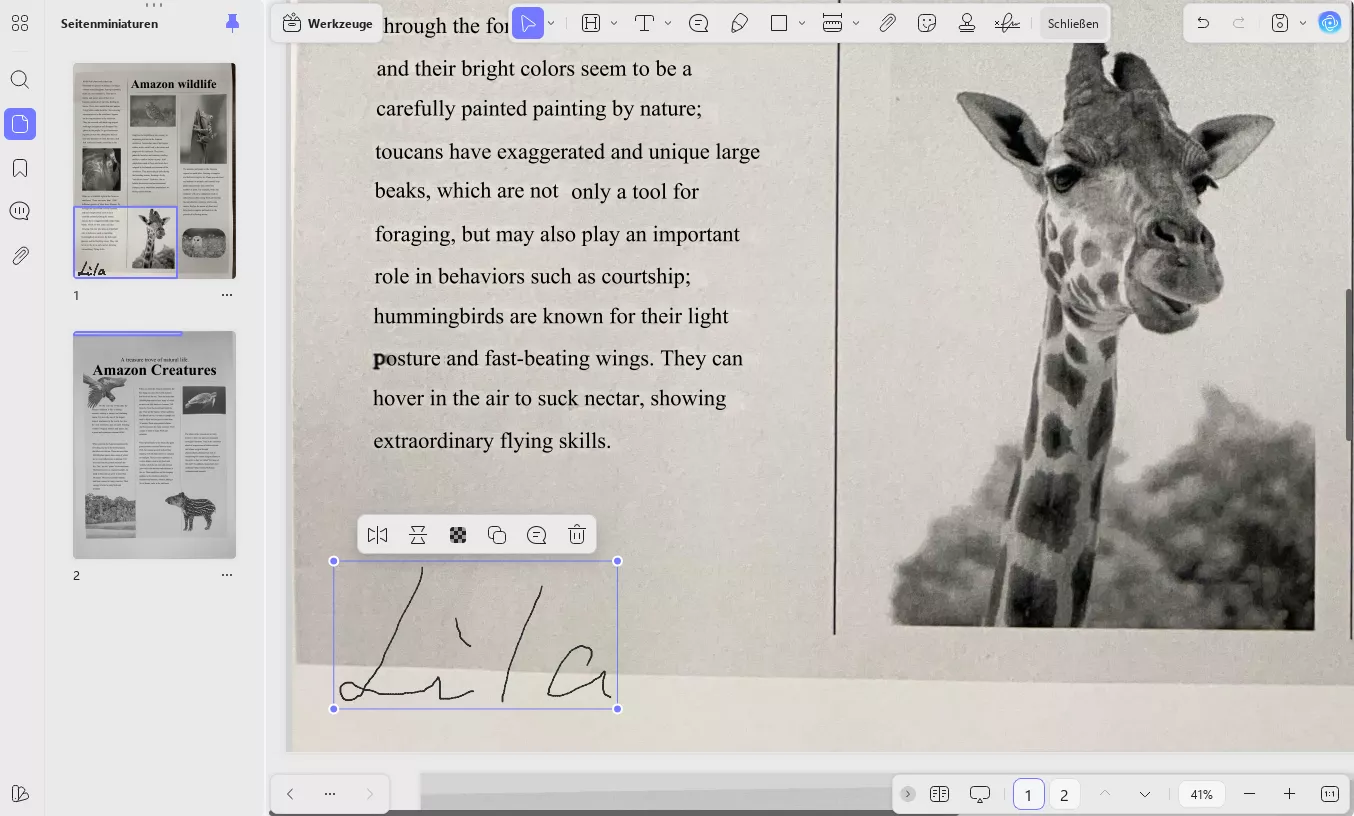
Weg 2. Kopieren der Unterschrift in PDF über das Erstellen einer Unterschriftvorlage
UPDF ermöglicht Ihnen nicht nur die Bearbeitung von Bildunterschriften, sondern unterstützt auch die Erstellung neuer Unterschriften und das automatische Speichern als Vorlage. Sobald Sie Ihre Unterschrift erstellt haben, können Sie sie mit UPDF in jedes andere PDF-Dokument kopieren. So lassen sich Unterschriften mühelos in dasselbe PDF-Dokument oder auch in andere neue PDF-Dokumente einfügen und wiederverwenden. Laden Sie sich UPDF also herunter, um mithilfe der folgenden Schritte Ihre Unterschriftsvorlagen zu erstellen.
Windows • macOS • iOS • Android 100% sicher
1. Öffnen Sie eine PDF-Datei in UPDF und gehen Sie zu „Kommentar“.
Öffnen Sie UPDF über das entsprechende Symbol und klicken Sie anschließend auf „Datei öffnen“, um Ihr PDF-Dokument zu öffnen. Klicken Sie anschließend auf das Symbol „Werkzeuge“ > „Kommentar“ > „Unterschrift“.
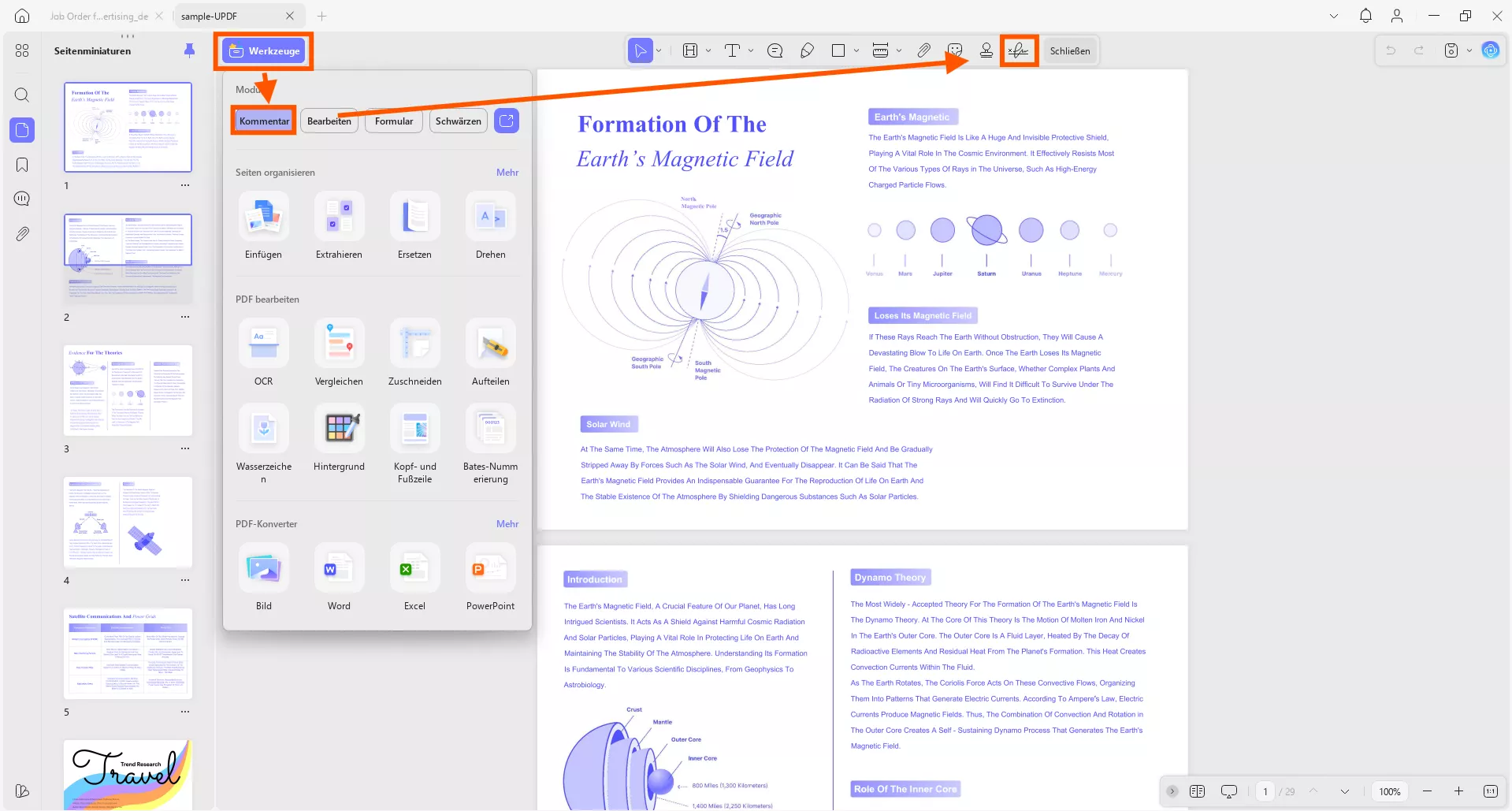
2. Wählen Sie eine Unterschriftoption und erstellen Sie Ihre Unterschrift.
Klicken Sie im Popup-Fenster auf „Erstellen“, um Ihre individuelle Unterschrift mit UPDF zu erstellen. Es stehen drei weitere Optionen zur Verfügung: Maus, Tastatur und Bild. Wählen Sie eine davon aus, um Ihre Unterschrift zu erstellen. Diese Unterschrift wird in UPDF als Signaturvorlage gespeichert, sodass Sie sie jederzeit in jedem PDF-Dokument verwenden können.
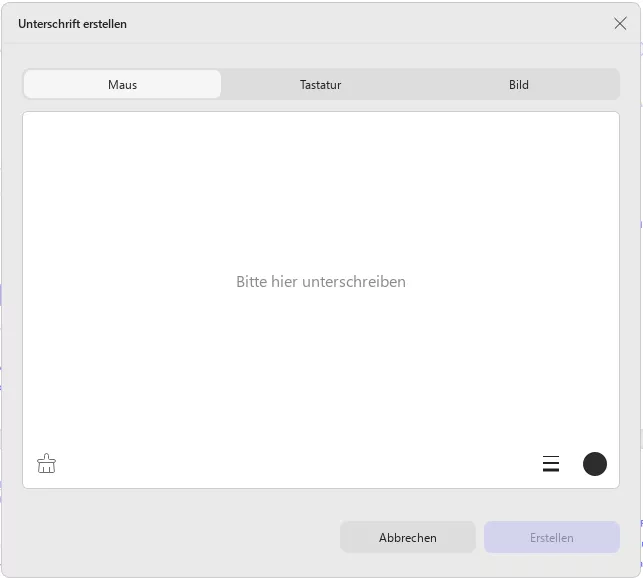
3. Verwenden Sie die gespeicherte Unterschrift.
Klicken Sie nun auf „Unterschrift“ und wählen Sie die Signaturvorlage aus. Sie können die Signatur auch an eine beliebige Stelle im PDF-Dokument klicken. Sie können Signaturen auf verschiedenen Seiten desselben oder eines neuen PDF-Dokuments hinzufügen, da die Signaturvorlage in Ihrem UPDF-Konto gespeichert ist. Die Unterschrift wurde nun erfolgreich in das PDF kopiert.
Weg 3. Kopieren einer Unterschrift aus einem gescannten Dokument
Das Kopieren oder Extrahieren einer Unterschrift ist leider nicht möglich, wenn sie in einem gescannten Dokument vorliegt. Mit UPDF können Sie ein solches Dokument jedoch dank seiner OCR-Funktion in eine bearbeitbare PDF-Datei umwandeln und dann alle vorhandenen Unterschriften kopieren. Liegt also ein gescanntes Dokument mit einer Unterschrift vor, können Sie sie wie folgt trotzdem kopieren:
Windows • macOS • iOS • Android 100% sicher
1. Das PDF-Dokument in UPDF öffnen und führen die OCR durchführen
Öffnen Sie das gescannte Dokument in UPDF über die Option „Datei öffnen“ in der App und klicken Sie dann auf „Werkzeuge“ > „OCR“ und warten Sie, während UPDF Ihre Datei in eine bearbeitbare Datei umwandelt. Die mit OCR bearbeitete Datei wird nun automatisch in UPDF geöffnet.
Bitte beachten Sie, dass Ihre Unterschrift manchmal anders aussehen kann, wenn das OCR-Tool nicht über die passende Schriftart verfügt. In diesem Fall können Sie gemäß der Anleitung in Teil 2 einen Screenshot der Unterschrift erstellen und mit einem Bildhintergrundentferner den Hintergrund entfernen, um das gewünschte Signaturbild zu erhalten.
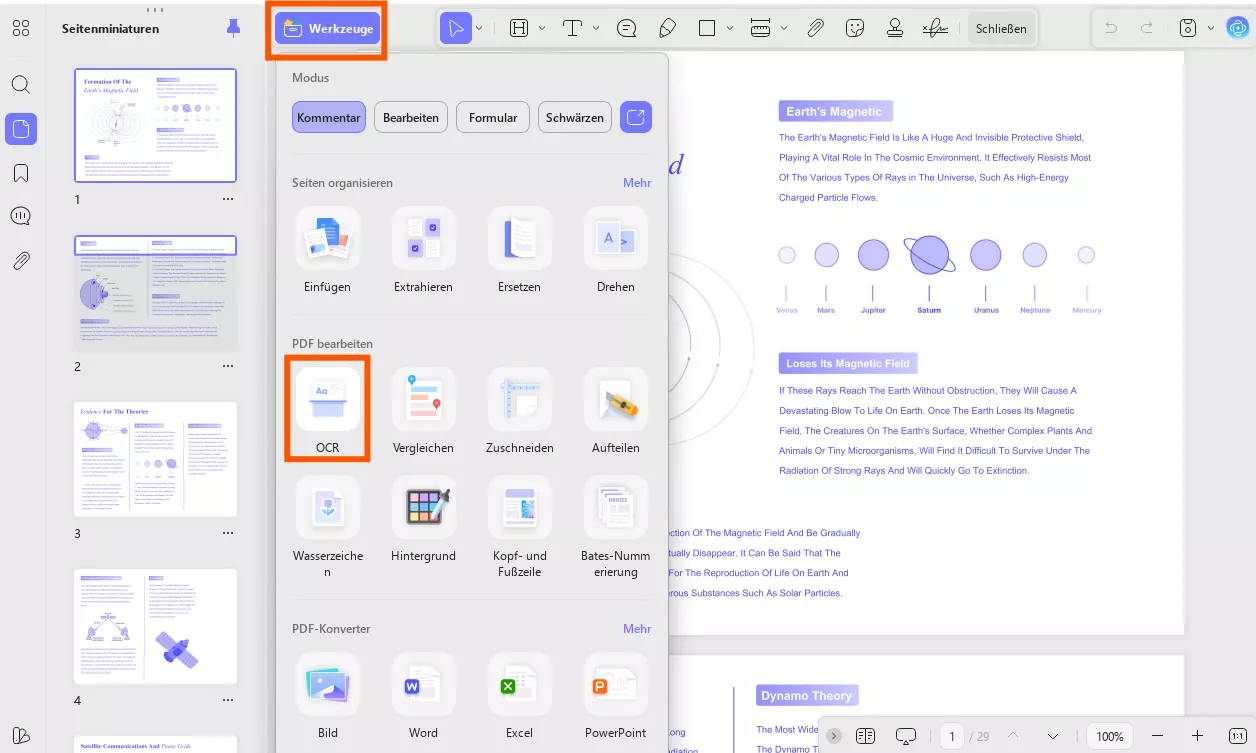
2. In der OCR-Datei auf PDF bearbeiten gehen und das Bild kopieren
Klicken Sie auf die Schaltfläche „Werkzeuge“ und anschließend auf das Symbol „Kommentar“. Gehen Sie zu dem Teil des gescannten Dokuments, der das Signaturbild enthält. Klicken Sie auf das Bild oder klicken Sie mit der rechten Maustaste darauf und kopieren Sie es.
3. In ein anderes Dokument einfügen, um es zu speichern
Das kopierte Unterschriftsbild können Sie über die Tastenkombination „Strg + V“ auf der Tastatur in ein neues Dokument einfügen und dieses dann speichern.
Wie Sie sehen, hat UPDF für jeden Anwendungsfall, in dem Sie eine Unterschrift kopieren müssen, eine Lösung parat. Laden Sie sich dieses ausgezeichnete Tool also gleich herunter – und wenn Sie mit seiner kostenlosen Testversion zufrieden sind, können Sie die Pro-Version aktuell mit einem großen Rabatt kaufen!
Windows • macOS • iOS • Android 100% sicher
Teil 2. Wie Sie per Screenshot auf Windows und Mac eine Unterschrift aus einem PDF kopieren
Manchmal liegt eine Unterschrift in einem PDF-Dokument im Textformat vor, das Sie sie mit anderen Methoden nicht extrahieren lässt. Die Lösung für dieses Problem ist die Verwendung eines hochwertigen Screenshot-Tools wie Snippaste oder UPDF, die Sie auch solche Unterschriften kopieren lassen. Nachfolgend finden Sie eine schrittweise Anleitung, wie Sie Unterschriften in PDF mit Screenshot kopieren können.
1. Einen Screenshot von dem Bild machen und speichern
Öffnen Sie Snippaste und machen Sie einen Screenshot von einem PDF-Dokument. Speichern Sie diesen Screenshot dann auf Ihrem PC.
2. Ein PDF-Dokument öffnen, in das die Unterschrift eingefügt werden soll
Öffnen Sie ein PDF-Dokument in UPDF, in das Sie die Unterschrift einfügen möchten. Doppelklicken Sie auf das Icon der UPDF-App, um sie zu öffnen, und drücken Sie dann „Strg + O“, um die PDF-Datei darin zu öffnen.
3. Zu PDF bearbeiten gehen und eine Unterschrift per Bild hinzufügen
Klicken Sie auf „Werkzeuge“ > „Bearbeiten“ und anschließend in der oberen Menüleiste auf „Bild einfügen & bearbeiten“. Klicken Sie auf das PDF, dem Sie eine Unterschrift hinzufügen möchten, und wählen Sie den gespeicherten Screenshot der Unterschrift aus Ihrem PC-Speicher. Die Unterschrift wird dann als Bild in Ihr PDF-Dokument eingefügt.
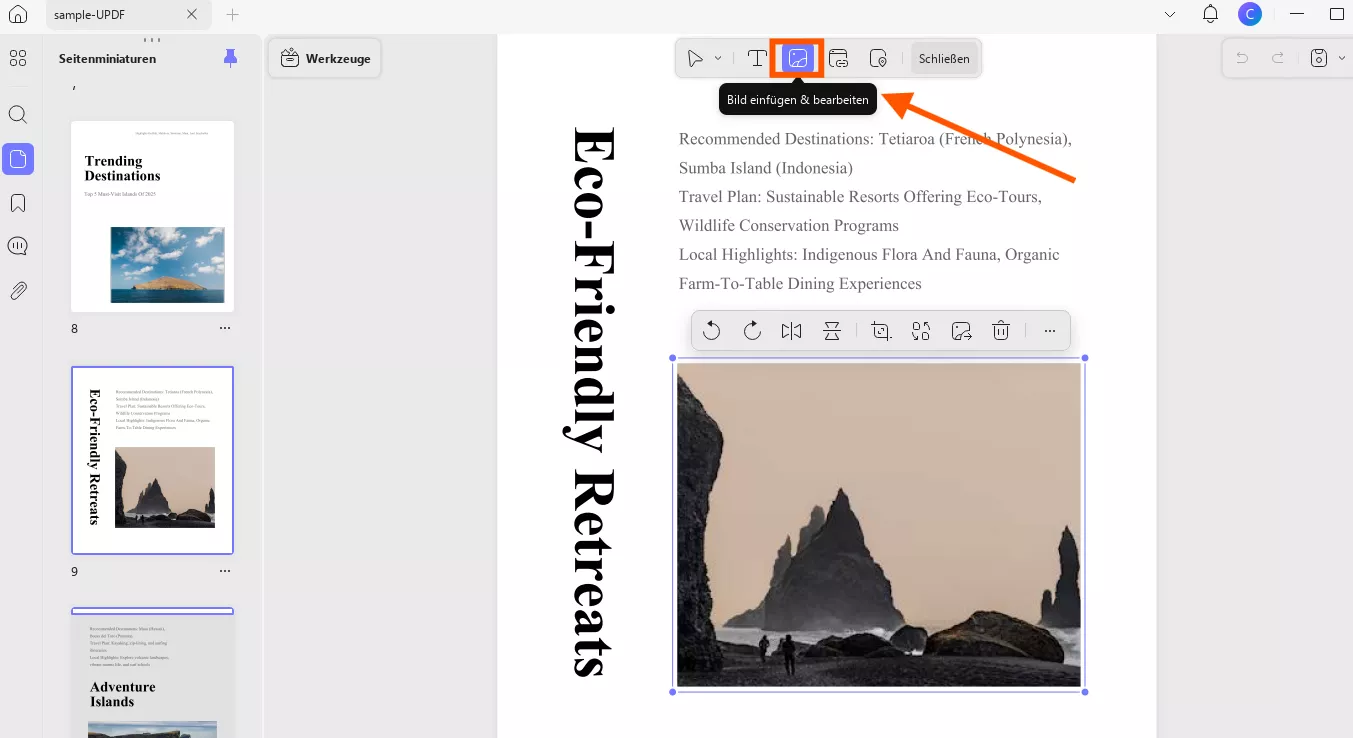
Sehen Sie sich das Video an, um weitere Informationen zu UPDF zu erhalten:
Windows • macOS • iOS • Android 100% sicher
Teil 3. Wie Sie mit PDFFiller online eine Unterschrift aus einem PDF kopieren
Wenn Sie ein Online-Tool zum Kopieren Ihrer Unterschrift in PDF verwenden möchten, ist PDFFiller eine gute Wahl. Es ermöglicht Ihnen die kostenlose und einfache Bearbeitung von PDF-Dokumenten und anhand der folgenden Schritte lässt es Sie auch Unterschriften in ein PDF-Dokument kopieren:
1. PDF in PDFFiller online öffnen
Öffnen Sie den PDFFiller Online-PDF-Editor in Ihrem Browser und laden Sie das PDF-Dokument hoch, um eine Unterschrift hineinzukopieren.
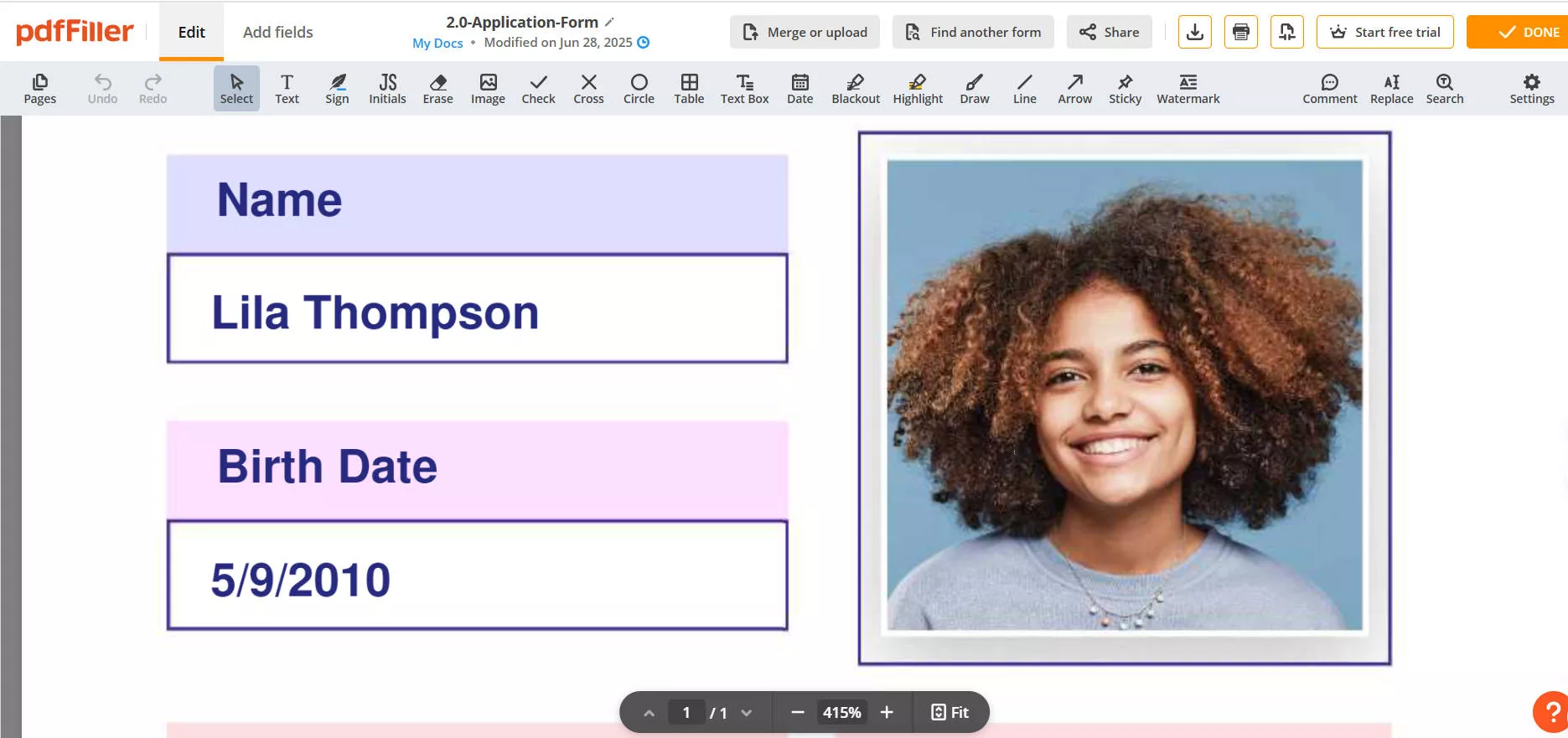
2. Das Auswahlwerkzeug wählen und die Unterschrift kopieren
Wählen Sie in der bLeiste das Werkzeug „Auswahl“ und klicken Sie auf die Unterschrift, um sie auszuwählen. Klicken Sie mit der rechten Maustaste und dann auf „Kopieren“.
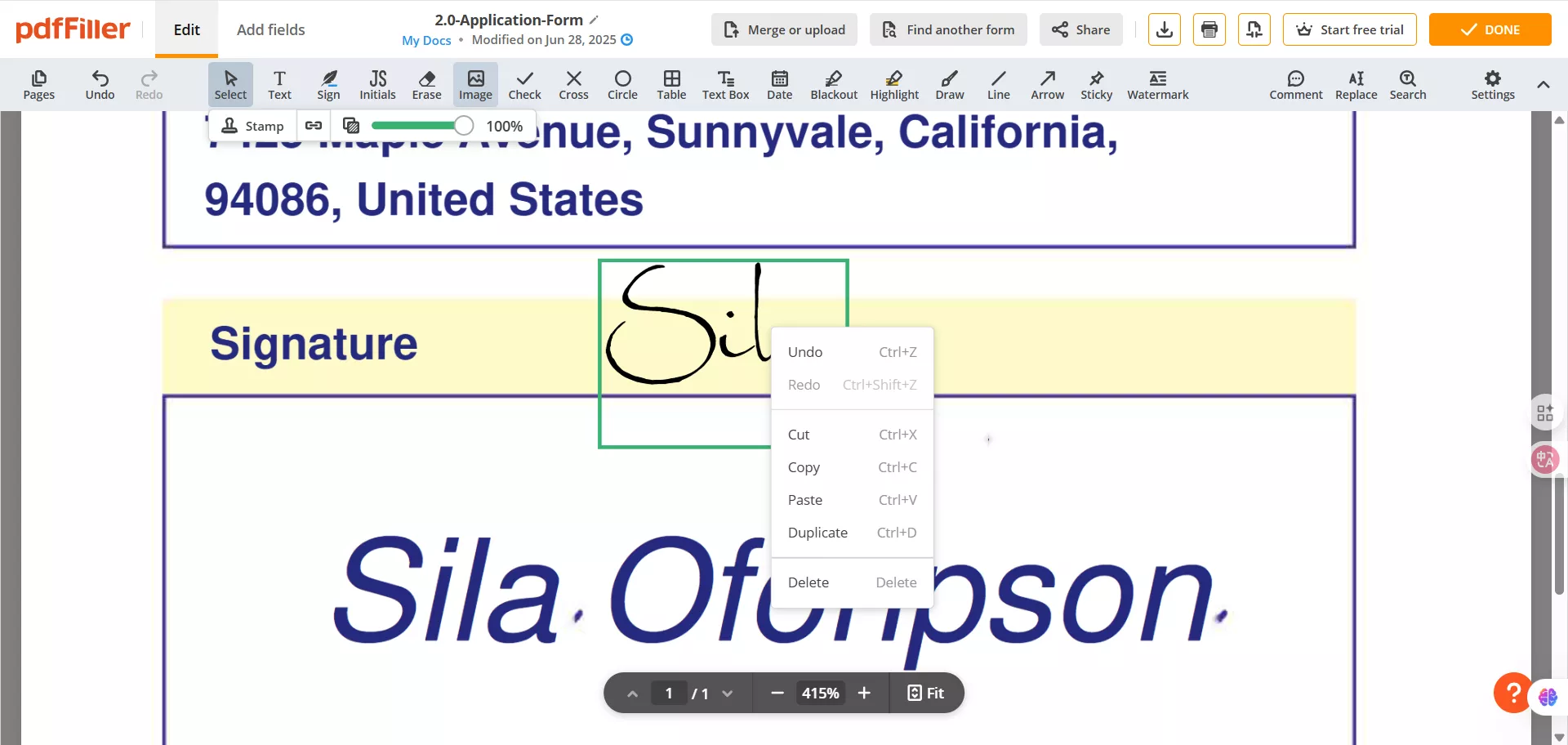
3. Strg V drücken, um die Unterschrift einzufügen
Um die Unterschrift an einer anderen Stelle des PDF-Dokuments einzufügen, klicken Sie mit der rechten Maustaste und wählen Sie Einfügen. Sie können die Unterschrift im PDF-Dokument auch neu positionieren, bevor Sie es fertigstellen.
Teil 4. FAQs über das Kopieren von Unterschriften aus PDFs
F1. Wie kopiere ich eine Signatur von PDF nach Word?
Sie können die Signatur aus einem PDF-Dokument mithilfe der Screenshot-Methode in ein Word-Dokument kopieren. Öffnen Sie das PDF-Dokument und machen Sie einen Screenshot der Signatur. Speichern Sie den Screenshot anschließend auf Ihrem PC. Klicken Sie in Word auf „Einfügen“ > „Bild“ > „Dieses Gerät“ und fügen Sie das Bild über das Suchfenster hinzu.
F2. Wie kopiere ich eine Signatur von einer PDF-Datei in eine andere?
Mit UPDF können Sie eine Signatur von einer PDF-Datei in eine andere kopieren. Öffnen Sie dazu beide PDF-Dateien in UPDF und navigieren Sie zu der Datei mit der Signatur. Klicken Sie unter „Werkzeuge“ auf „Bearbeiten“, klicken Sie mit der rechten Maustaste auf die Signatur und anschließend auf „Kopieren“. Navigieren Sie nun zum anderen Dokument und wählen Sie „Rechtsklick“ > „Einfügen“.
F3. Wie kopiere ich die Signatur aus dem Bild in eine PDF-Datei?
Um eine Signatur aus einem Bild in eine PDF-Datei zu kopieren, erstellen Sie zunächst einen Screenshot und speichern Sie diesen auf Ihrem PC. Öffnen Sie anschließend die PDF-Datei in UPDF > „Werkzeuge“ > „Bearbeiten“ > „Bild einfügen & bearbeiten“ und wählen Sie den gespeicherten Screenshot aus. Positionieren Sie die Signatur anschließend mit dem Cursor neu. Fertig.
Fazit
Wir hoffen, dass Ihnen dieser Leitfaden helfen konnte, eine Unterschrift aus einem PDF-Dokument zu kopieren. Egal, ob die Unterschrift in einem Bild, in der Unterschriftsvorlage oder in einem gescannten Dokument vorhanden ist, mit der richtigen Methode können Sie sie problemlos kopieren und an beliebigen anderen Orten wiederverwenden. Das beste Tool für diese Aufgabe ist unserer Meinung nach UPDF.
Mit seinen umfassenden PDF-Arbeits- und Bearbeitungsfunktionen können Sie problemlos Unterschriften erstellen, kopieren, extrahieren und wiederverwenden. Wenn Sie ab sofort also keine Kompromisse mehr bei Ihren PDF-Arbeiten und mit PDF-Unterschriften eingehen möchten, laden Sie UPDF jetzt herunter!
Windows • macOS • iOS • Android 100% sicher
 UPDF
UPDF
 UPDF für Windows
UPDF für Windows UPDF für Mac
UPDF für Mac UPDF für iPhone/iPad
UPDF für iPhone/iPad UPDF für Android
UPDF für Android UPDF AI Online
UPDF AI Online UPDF Sign
UPDF Sign PDF lesen
PDF lesen PDF beschriften
PDF beschriften PDF bearbeiten
PDF bearbeiten PDF konvertieren
PDF konvertieren PDF erstellen
PDF erstellen PDF komprimieren
PDF komprimieren PDF organisieren
PDF organisieren PDF zusammenführen
PDF zusammenführen PDF teilen
PDF teilen PDF zuschneiden
PDF zuschneiden PDF-Seiten löschen
PDF-Seiten löschen PDF drehen
PDF drehen PDF signieren
PDF signieren PDF Formular
PDF Formular PDFs vergleichen
PDFs vergleichen PDF schützen
PDF schützen PDF drucken
PDF drucken Batch-Prozess
Batch-Prozess OCR
OCR UPDF-Cloud
UPDF-Cloud Über UPDF AI
Über UPDF AI UPDF AI Lösungen
UPDF AI Lösungen FAQ zu UPDF AI
FAQ zu UPDF AI PDF zusammenfassen
PDF zusammenfassen PDF übersetzen
PDF übersetzen PDF erklären
PDF erklären Chatten mit PDF
Chatten mit PDF Chatten mit Bild
Chatten mit Bild PDF zu Mindmap
PDF zu Mindmap Chatten mit AI
Chatten mit AI Tutorials
Tutorials Technische Daten
Technische Daten Aktualisierungen
Aktualisierungen FAQs
FAQs UPDF-Tipps
UPDF-Tipps Blog
Blog Nachrichten
Nachrichten UPDF Rezensionen
UPDF Rezensionen Download-Zentrum
Download-Zentrum Kontakt
Kontakt








 Wayne Austin
Wayne Austin